Hvordan lage et tankekart med PowerPoint
Microsoft Powerpoint Microsoft Produktivitet Powerpoint Helt / / October 30, 2020
Sist oppdatert den
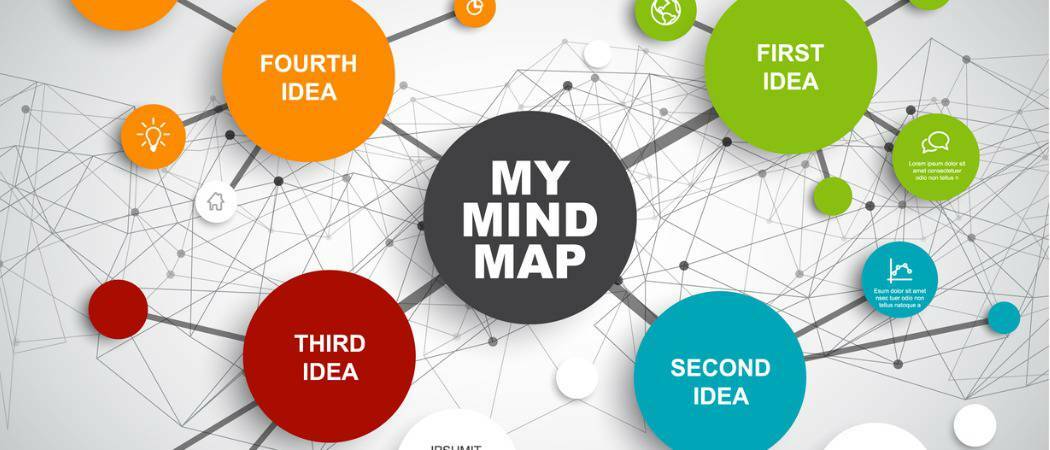
Du trenger ikke å investere i kostbar diagramprogramvare for idédugnad og prosjekter. Slik lager du enkelt et tankekart med PowerPoint.
Tankekart kan være fantastisk effektive verktøy for idédugnad. Du begynner med en ide og forgrener deg deretter med relaterte brikker for den ideen. Siden et tankekart i utgangspunktet er et diagram som gir deg en grafisk måte å organisere tankene dine på, er Microsoft PowerPoint et fantastisk program for å lage en.
Visst, du kan finne programvare dedikert til å lage tankekart. Men hvis du allerede har PowerPoint, hvorfor ikke prøve det før du skyter ut penger for en egen applikasjon? Vi viser deg hvordan du enkelt lager et tankekart i Microsoft PowerPoint.
Lag tankekartet ditt i PowerPoint
Åpne PowerPoint og opprett et nytt Tom presentasjon. Du kan bruke et tomt lysbilde eller et med en tittelfelt for å gi navn til tankekartet ditt hvis du vil.
PowerPoint tilbyr en flott samling av former og kontakter, men SmartArt-alternativene er perfekte. Disse forhåndsdefinerte diagrammene gir deg en start. Så klikk på
Du vil se at SmartArt-layoutene også er rikelig. For et tankekart bygger du fra en sentral ide som gjør hierarkidiagrammene til de beste valgene. Vi velger alternativet Horisontalt hierarki som lar oss forgrene oss til siden av hovedtemaet vårt med delemner.
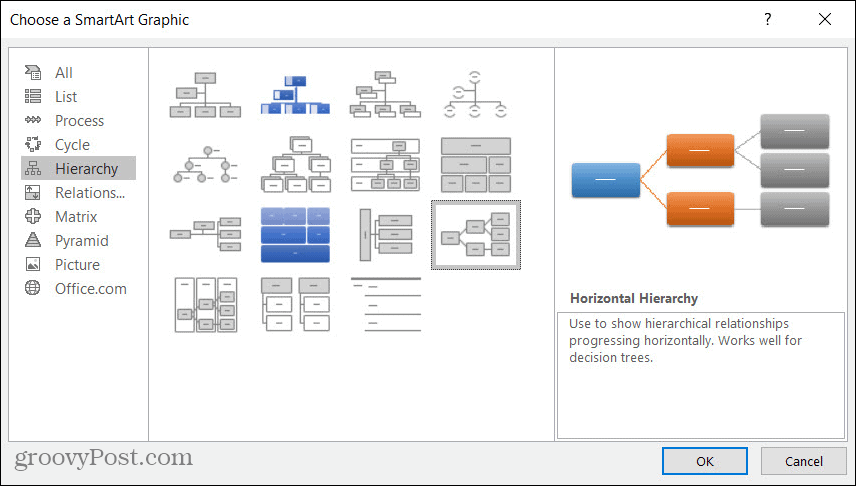
Du kan deretter legge inn ideene dine direkte på tankekartet eller ved å bruke SmartArt-tekstruten.
- For å legge inn tekst i diagrammet, velg en figur og deretter Klikk inne for å skrive. Siden tankekartet er din visuelle fremstilling av tanker, kan det være best å skrive rett inn i figurene.
- Klikk på for å åpne tekstruten pil på venstre side av diagrammet eller Tekstrute -knappen på SmartArt Design kategorien. Fordelen med SmartArt-tekstboksen er at du også kan se tankekartet ditt som en oversikt og omorganisere det enkelt.
Hvis du ikke kan bestemme hvilken vei du skal skrive inn teksten din, kan du bruke begge deler! Du kan holde tekstruten åpen og skrive der eller i diagrammet. Uansett ser du tilleggene eller endringene dine umiddelbart på begge stedene.
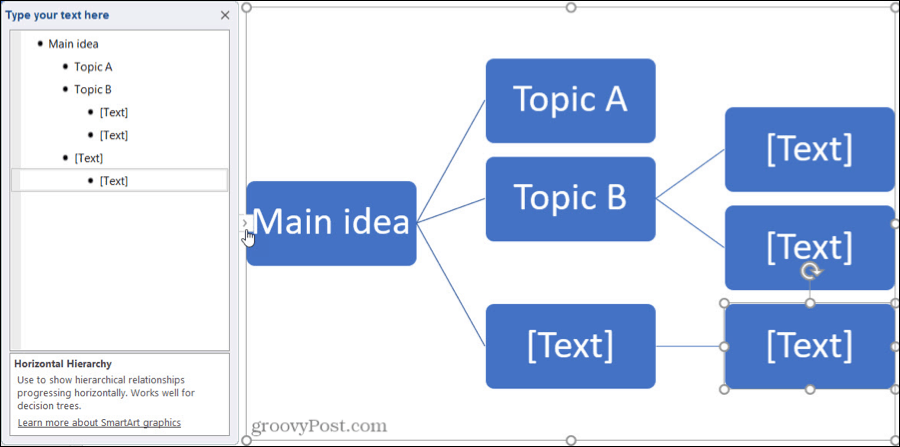
Legg til prosjektideer, bokkapitler, innholdstanker eller hvilke deler du trenger å ta med for din idédugnad. Og husk å bruke forgreningen til å koble til mindre, underemner som prosjektoppgaver, historiefigurer og lignende.
Legg til, omorganiser og fjern elementene i tankekartet
Selv om SmartArt-diagrammer gir deg en utmerket start på tankekartet ditt, inkluderer de sannsynligvis ikke så mange elementer som du trenger. Og det kan være lurt å omorganisere former mens du brainstormer.
Legg til elementer
Du har noen måter å legge til flere former på tankekartet ditt. Så bruk som er mer behagelig eller praktisk for deg. Bare vær sikker på at du er på SmartArt Design kategorien. Når du legger til en figur relatert til en annen, blir koblingslinjen også automatisk satt inn.
- For å legge til en figur i diagrammet, velg en figur som er relatert til den du vil legge til. Klikk deretter Legg til figur fra båndet og velg hvor formen skal settes inn. Alternativt kan du Høyreklikk formen og velg ett av disse alternativene fra Legg til figur kontekstmenyen.
- For å legge til en figur i tekstruten, trykk på Tast inn nøkkel etter elementet du vil ha formen relatert til. Den nye formen blir lagt til på samme nivå som den du valgte. Du kan deretter bruke instruksjonene nedenfor for å flytte den om nødvendig.
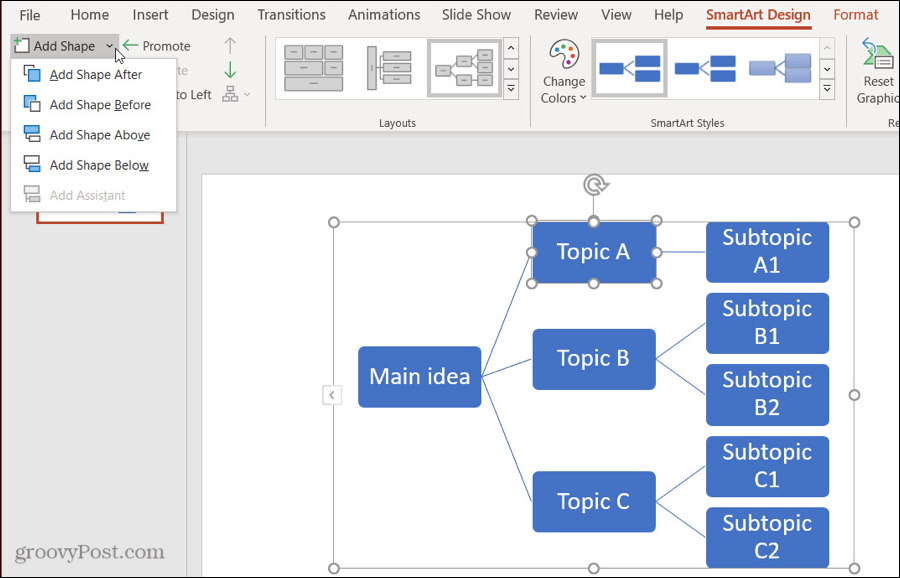
Omorganisere elementer
Som du sikkert allerede gjettet, kan du bruke begge handlingene i diagrammet eller tekstruten til å flytte figurer til forskjellige flekker. Ved å bruke disse metodene flyttes koblingslinjen med formen også.
- For å flytte en figur direkte på diagrammet, bare velg, dra og slipp den der du vil ha den. Eller velg form og bruk knappene i Lag grafikk delen av båndet for Promote, Demote, Move Up eller Move Down.
- For å flytte en figur ved hjelp av tekstruten, Høyreklikk elementet, og velg Promoter, Nedsett, Flytt opp eller Flytt ned. På Mac har du knapper for disse handlingene øverst i tekstruten.
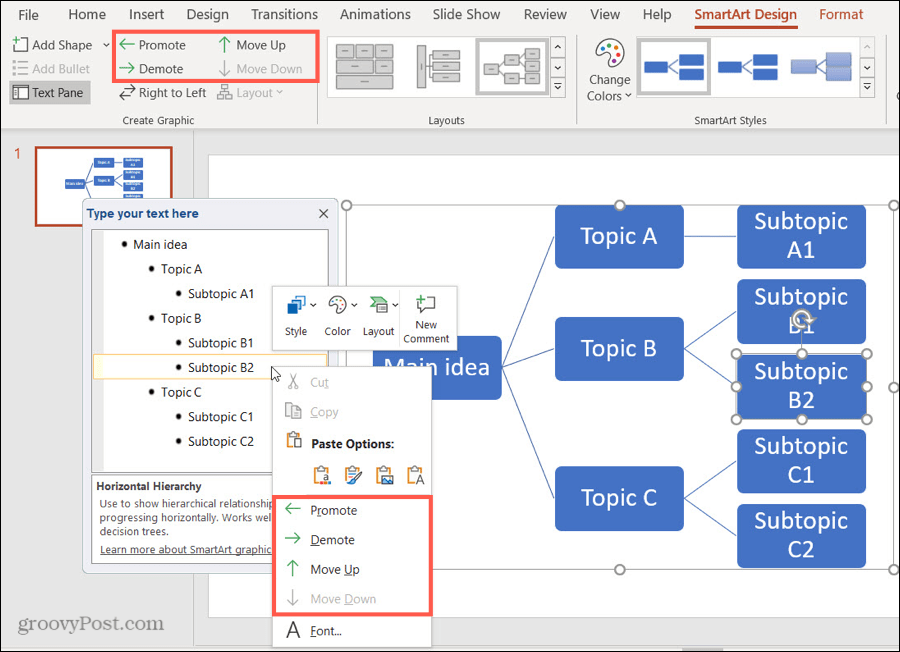
Merk at bare handlinger som gjelder for den aktuelle formen, vil være tilgjengelige.
Fjern elementer
Hvis du bestemmer deg for å slette en figur, er dette enkelt å gjøre, og hvis du fjerner en figur, fjernes koblingslinjen med den.
- For å fjerne en figur på diagrammet, velg den og slå din Slett Vær forsiktig med å velge bare formen og ikke hele diagrammet. Du kan også Høyreklikk form og plukk Kutte opp.
- Hvis du vil fjerne en figur i tekstruten, velger du bare teksten for elementet og bruker din Slett eller Backspace tasten for å fjerne den.
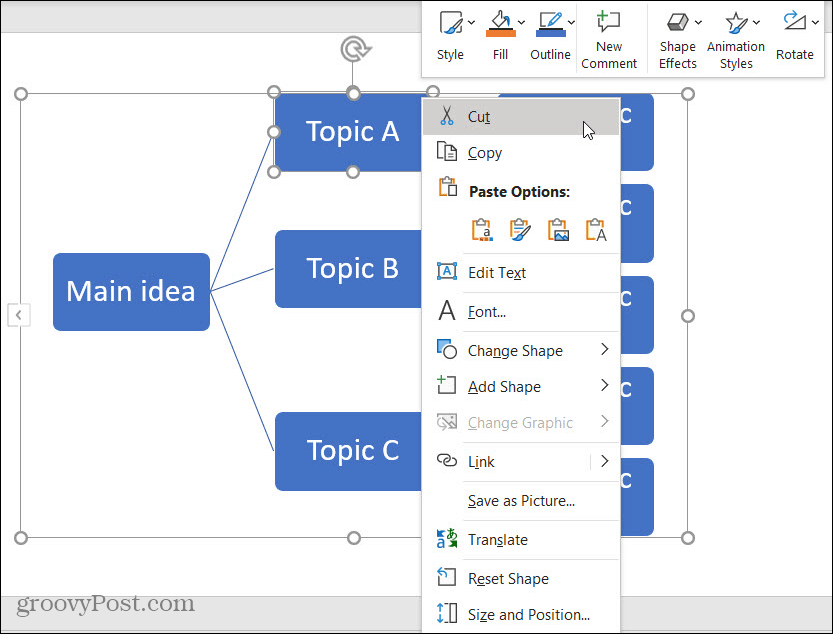
Stil tankekartet ditt i PowerPoint
Hvis du planlegger å dele eller presentere tankekartet ditt eller bare vil gran opp ting litt, gir PowerPoint deg noen smarte måter å endre utseendet på. Du kan style hele tankekartet eller bare de individuelle figurene og teksten.
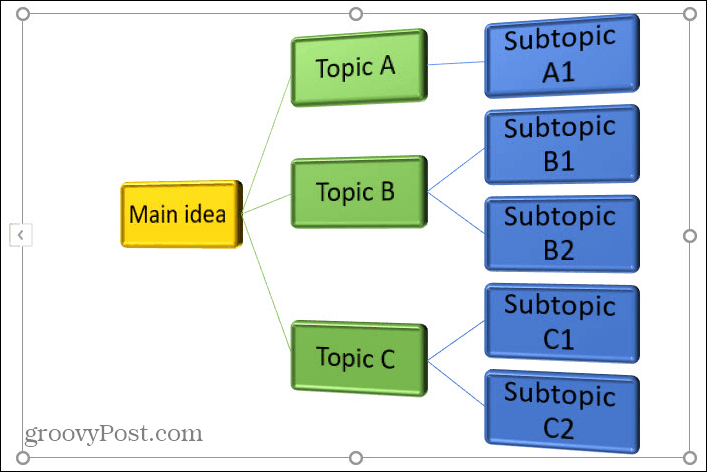
Stil hele tankekartet
Sørg for at tankekartdiagrammet ditt er valgt for å vise SmartArt Design kategorien. Så i SmartArt-stiler delen av båndet, ser du to nyttige verktøy.
Bytt farger: Klikk på denne knappen for å gi tankekartet ditt et annet tema. Du kan velge mellom primærfarger, fargerike temaer og enkeltfargeaksenter.
SmartArt-stiler: Klikk på pilen i denne boksen for å vise tilgjengelige stiler som 3D-alternativer. Disse varierer avhengig av det eksakte SmartArt-diagrammet du valgte.
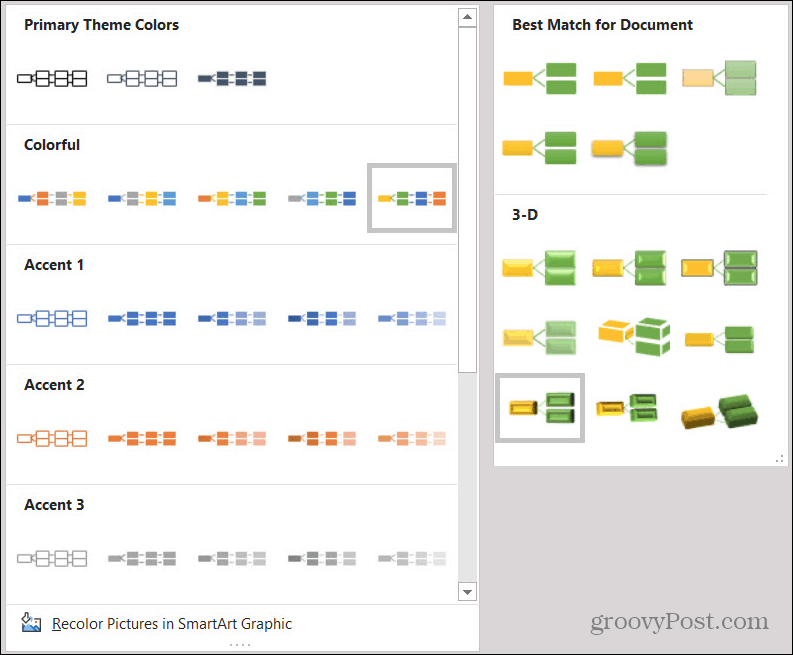
Stil individuelle elementer
Kanskje du har bestemte former på tankekartet du vil formatere annerledes. For eksempel vil du kanskje få en til å skille seg ut eller bytte ut former for forskjellige. Sørg for å velge formen i tankekartdiagrammet for å vise Format kategorien.
Deretter ser du et helt bånd med alternativer for formatering av former og tekst på tankekartet ditt. Fra venstre kan du gjøre formen større, mindre eller endre den til en annen. Du kan bruke stiler, fylle farger, konturer og effekter for både form og tekst. Og selvfølgelig kan du endre størrelsen eller arrangementet på lysbildet.

Bygg et tankekart som fungerer ved hjelp av PowerPoint
Dette er en av de enkleste måtene å lage et tankekart i PowerPoint. Du kan selvfølgelig velge et annet SmartArt-diagram eller bruke figurene og kontaktene til å bygge en fra bunnen av. Men forhåpentligvis får denne veiledningen deg en god start for å lage et tankekart som fungerer for deg!
Hvis du liker tanken på et tankekart, men ønsker å utforske andre applikasjoner, kan du ta en titt på det disse elektroniske verktøyene for diagrammer og flytskjemaer eller vurdere ved hjelp av Google Tegninger.
Hva er personlig kapital? 2019 gjennomgang inkludert hvordan vi bruker den til å håndtere penger
Enten du først starter med å investere eller er en erfaren trader, har Personal Capital noe for enhver smak. Her er en titt på ...
